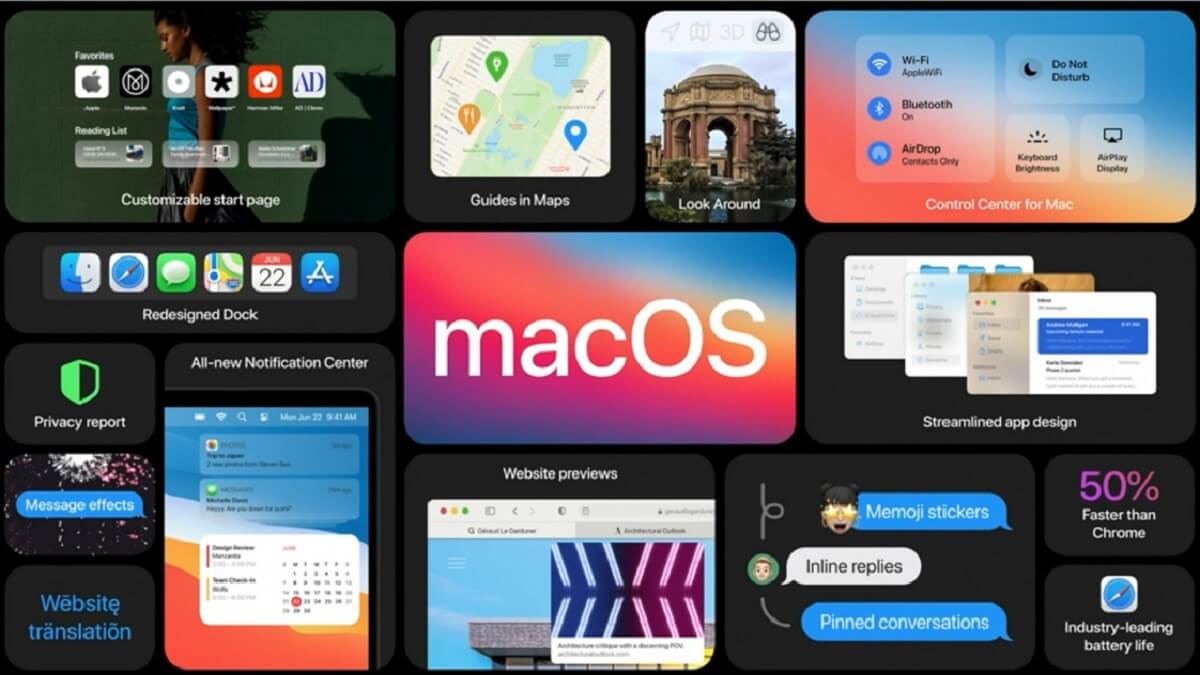Si tienes un Mac seguramente hayas intentando pasar las notas del segundo escritorio al escritorio principal y el resultado haya ido imposible. Si lo has intentado, habrás buscado como yo la manera de poner notas en el escritorio de Mac, y sí, sí es posible, por lo que en este artículo veremos cómo poner notas en el escritorio de Mac muy fácil, mediante la aplicación de "notas adhesivas".
Las notas son imprescindibles, sobre todo en nuestro día a día para que nada se nos pase por alto. Mac nos da la posibilidad de poner notas increíbles en nuestro escritorio de la izquierda, "notas adhesivas", al cuál nos desplazamos para verlas pero que sin embargo no podemos arrastrar al escritorio principal. Realmente, no hay forma de hacerlo, pero sí podemos hacer algo todavía mejor:
Notas en el escritorio de Mac con "Notas Adhesivas"
Si entramos en nuestro buscador de Mac y escribimos "notas adhesivas" y entramos, se nos abrirá una aplicación que se situará en el dock del escritorio. Desde esta aplicación, podremos poner notas en el escritorio y sacarlas tan fácilmente como cerrando el proceso. Elegiremos diferentes colores y tamaño, así como muchas opciones de personalización que veremos en la parte superior, como siempre. Nos encontraremos con lo siguiente:
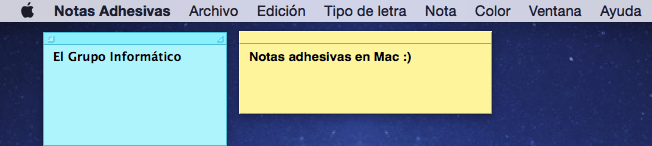
Con "notas adhesivas" podremos poner todo tipo de notas en el escritorio y decidir el comportamiento de estas. Si abrirlas al iniciar sesión, el tipo de letra, color de la nota y mucho más. Así es como veremos la aplicación en nuestro dock:

Ya no necesitaremos seguir buscando el modo de arrastrar notas, porque esta es la forma más eficaz de tener notas en nuestro escritorio principal de Mac, para no olvidarnos de nada gracias a los recordatorios que podremos hacer con "notas adhesivas" de manera predeterminada.
Espero que hayas conseguido poner tus notas en el escritorio de tu Mac, sin tener que recurrir a otra pantalla. Cualquier duda, ¡no dudes en dejarnos un comentario!
¿Has conseguido poner notas en el escritorio? ¡Cuéntanoslo!
- Ver Comentarios